
Ich habe täglich mit Kunden aus der ganzen Welt zu tun und schon lange war mir klar, dass ein Screenshot (Bildschirmfoto) mehr als 1000 Worte sagt. Oft reicht es jedoch nicht aus, so einen Screenshot einfach nur mit einem Pfeil und ein wenig Text zu versehen, manchmal sind es halbe Romane, die man da dokumentieren muss, damit der Kunde auch zum gewünschten Ziel kommt.
In der Vergangenheit musste da Word ran, oder das ganze landete in der eMail. Nicht wiederverwendbar und oft auch für den Kunden nicht sehr freundlich.
Hier auf der Seite habt Ihr schon so einige Berichte dazu gesehen, Skitch, Voila, Vorschau – alle haben (oder hatten) Ihren Platz in meinem Workflow, nur scheinbar ist Clarify, die App, die im Moment das Potential hat, dort auch dauerhaft zu bleiben. Der Grund: Dropbox Integration (ja Copy-Integration wäre super) & guter PDF Export und einfach rundum gut durchdachte Funktionen.
Clarify nistet sich auf Wunsch im Menübalken ein und fast schon selbstverständlich kann man für das Tool ein Tastenkürzel einrichten. Bei mir ⌘+⇧+2 (cmd+shift+2) und damit kann man dann jederzeit Bildschirmfotos machen. Entweder den ganzen Bildschirm, das aktuelle Fenster, oder einfach nur einen Teilausschnitt. Soweit also nichts, was man nicht auch mit den OS X eingebauten Features könnte.
Clarify hat jedoch auch die sehr nützliche Funktion sich zu merken, welchen Bildschirmausschnitt Du zu letzt gewählt hattest und das ist super, damit man homogene Screenshot-Reihenfolgen erstellen kann. Nichts ist aus meiner Sicht ärgerlicher, als ständig wechselnde Ausschnitte, auch wenn es mir selbst immer wieder unterkommt und nimmt man den nächsten Screenshot mit Clarify auf, drückt man einfach R und der letzte Bereich wird ausgewählt.
Die Nutzeroberfläche kommt aufgeräumt daher, kommt aber erst mit dem ersten Screenshot so richtig in Fahrt. Schon mit dem ersten Screenshot bekommt das Dokument eine Betreffzeile, eine Titel für den Screenshot und Platz für beschreibenden Text. Hier zwei Screenshots, einmal vor und einmal nach dem ersten Bildschirmfoto.
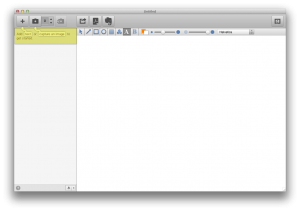
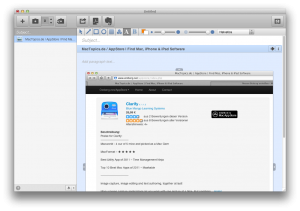
Jeder neue Screenshot wird als „Schritt“ in das Dokument eingefügt und diese Schritte lassen sich nachträglich über die linke Seitenleiste neu anordnen. Jeder der schon mal ne einfache Doku in Word erstellt hat, weil nichts besseres zur Hand hat, wird diese Funktion zu schätzen wissen.
Was wohl auch jeder kennt, ist die Situation, dass man die Doku fast fertig hat und plötzlich ändert sich ein Detail. Jetzt muss man das Bildschirmfoto austauschen, aber wo genau war noch mal der Bereich, den man aufgenommen hat. Clarify merkt sich das und wer das Symbol zum Austauschen des Bildschirmfotos wählt, bekommt den richtigen Bildschirmausschnitt vorausgewählt. Das ist in vielerlei Hinsicht noch viel nützlicher als das zuvor beschreibene „R“, da man hier auch am nächsten Tag wieder zum richtigen Ausschnitt kommt.
Bei den Annotationen (Screenshot anklicken, damit er größer angezeigt wird) gibt es so ziemlich alles, was man brauchen könnte. Pfeile, Boxen, Textlayer, ein Unschärfte-Funktion, um Inhalte zu verstecken, die man halt doch nicht teilen wollte, plus jede Menge Einstellungen zur Transparenz, Dicke der Linie und Farben aus der altbekannten OS X Farbpalette.
Zu jedem Screenshot gibt es ein Info-Panel, das es Dir erlaubt die grundlegenden Einstellungen zu ändern. Wo soll der Text hin, wird das Bild als JPG oder PNG exportiert, soll das Bildschirmfoto runde Ecken bekommen (mag ich z.B. sehr), soll das Foto verkleinert werden, und so weiter. Gerade beim Export zu Dropbox (oder clarify-it.com) ist das eine tolle Einstellung, da man so auch übergroße Screenshots gut anzeigen kann.
In meinem Arbeitsalltag dominiert der Export zu Dropbox, denn hier werden alle Dateien erstellt, hochgeladen und der Link zur Freigabe wird sofort angeboten. Eine Integration mit Copy wünsche ich mir noch. Das wichtigste ist jedoch: das Ergebnis sieht toll aus.
Wenn Du einem Kunden erklären musst, wie er Ziel X in 5 Schritten erreicht, ist das einfach schöner, als eine eMail – wo Du Dir nie sicher sein kannst, ob Dateianhänge auch so angezeigt werden, wie Dir das Dein Client vorgaukelt. Und das Dokument lässt sich im besten Fall, viele Male wieder verwenden.
Da nunmal jede Theorie recht langweilig ist, hier zwei Links zu den Ergebnissen eines kurzen Clarify Tutorials – viel Mühe und Zeit habe ich nicht investiert, das gebe ich lieber gleich zu, aber es soll ja auch nur das Potential deutlich machen.
Link zum Dropbox Export
Link zu einer PDF Datei (ebenfalls über Dropbox abzurufen)
Clarify erfüllt somit bei mir einen sehr wichtigen Dienst – es erleichtert mir die Arbeit ungemein. Die App konnte ich über das MacHeist Bundle erstehen, hätte ich jedoch geahnt, wie positiv ich die App täglich empfinden würde, hätte ich Sie schon lange zuvor gekauft.
Im Moment (10 Juni) gibt es Clarify für € 26,99 im Mac App Store. Mehr Informationen gibt es auch in der App Store Suche von MacTopics.de…
[app 455888980]

1 Kommentar
AppTipp: Monosnap – bessere Screenshots - MacTopics.de · 11. Oktober 2015 um 05:40
[…] habe schon drüber geschrieben, wie man mit Vorschau Bildschirmfotos bearbeiten kann, wie Skitch oder Voilà hilft, oder wie man sich einen Automator-Workflow erstellt, der die […]